Linux-konsolen är ett grafikfritt textbaserat gränssnitt för övervakning eller administration av ett Linux-baserat operativsystem. De flesta tror att det inte går att visa en bildfil (till exempel JPG, PNG etc.) i Linux-konsolen. Tja från och med nu, vet bara att det inte är omöjligt. Du kan använda FIM för att visa bildfiler på de textbaserade Linux-konsolerna.
Du kan även spela upp videor och läsa PDF-dokument med Framebuffer-verktyget FBI med andra program som spelare och fbgs på dina textbaserade Linux-konsoler. Jag tänker inte täcka dessa eftersom det inte omfattas av denna artikel.
I den här artikeln visar jag dig hur du installerar och använder FIM på Ubuntu 18.04 LTS. Låt oss börja.
Installerar FIM
FIM är tillgängligt i det officiella paketförvaret för Ubuntu 18.04 LTS. Så det är väldigt enkelt att installera.
Uppdatera först benägen paketförvarets cache för din Ubuntu 18.04 LTS-maskin med följande kommando:
$ sudo apt-get-uppdatering
De benägen paketförvarets cache bör uppdateras.
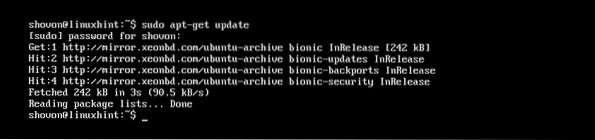
Kör nu följande kommando för att installera FIM:
$ sudo apt-get install fim
Tryck nu y och tryck sedan på
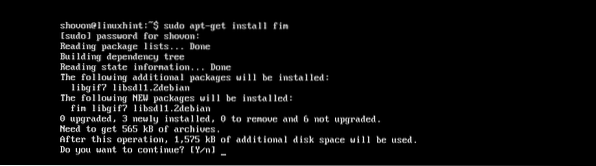
FIM ska installeras.
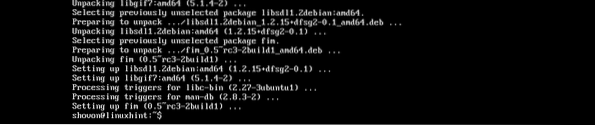
Nu kan du kontrollera om FIM arbetar med följande kommando:
$ fim -VDet borde visa dig många saker. Men som du kan se från det markerade avsnittet på skärmdumpen nedan är FIM-versionen på min maskin 0.5-RC3.

Du kan rulla ner lite och du bör ha en lista över filtillägg som FIM kan visa som markerat i skärmdumpen nedan. Som du kan se i Filformat som stöds avsnitt, stöder FIM DJVU, JPEG, GIF, TIFF, PNG, PPM och BMP bildfiler.
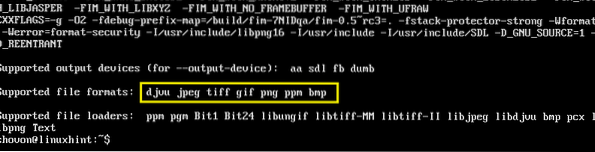
Använda FIM för att visa bilder
I det här avsnittet visar jag dig hur du visar bilder med FIM.
Visa en bild:
Låt oss säga att du använder en Linux-textbaserad konsol och att du har en JPEG bildfil ubuntu1.jpeg i ~ / Nedladdningar katalog över dina användare HEM-katalog.
Nu för att se ~ / Nedladdningar / ubuntu1.jpeg bildfil med FIM, kör följande kommando:
$ sudo fim ~ / Nedladdningar / ubuntu1.jpeg
Som du kan se från skärmdumpen nedan, bildfilen ubuntu1.jpeg visas i Linux-konsolen.
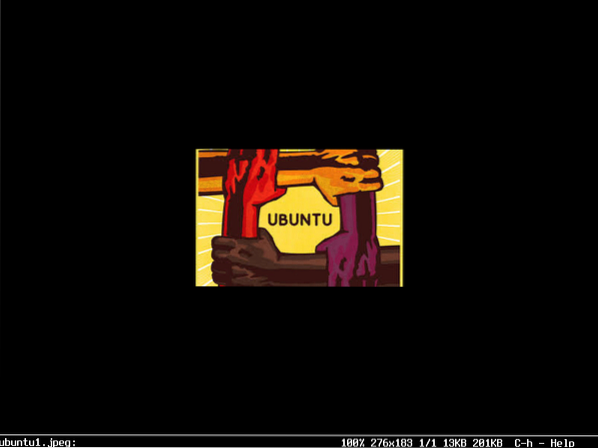
Du kan avsluta FIM-fönstret genom att trycka på q på tangentbordet.
Öppna flera bildfiler och navigera mellan dem
Du kan också öppna flera bildfiler samtidigt och navigera mellan dem. Allt du behöver göra är att blanksteg separera filnamnen som argument för fim kommando.
Till exempel om du vill öppna ~ / Nedladdningar / ubuntu1.jpeg och ~ / Nedladdningar / ubuntu-logo.png bildfiler med FIM, skulle du köra följande kommando:
$ sudo fim ~ / Nedladdningar / ubuntu1.jpeg ~ / Nedladdningar / ubuntu-logo.pngOBS: Bildfiltyperna behöver inte vara desamma och filerna kan finnas i olika kataloger.

När du har kört kommandot ska den första bilden i listan visas.
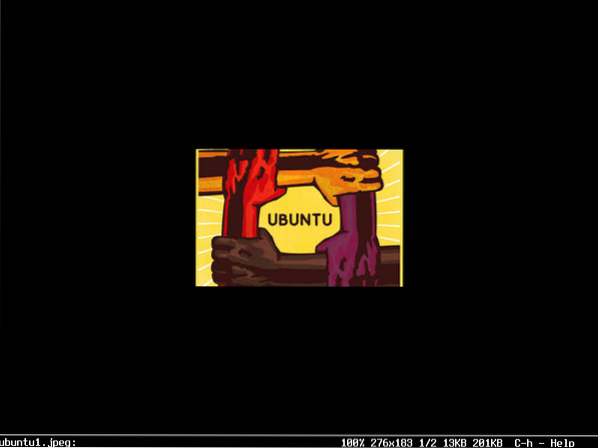
Tryck nu n för att gå till nästa bild. Du kan också trycka på sid tangentbordsknappen för att gå tillbaka till föregående bild.
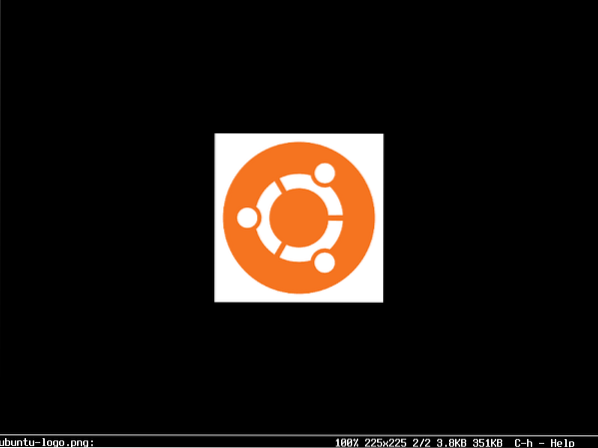
OBS: Du kan fortsätta trycka n eller sid för att fortsätta framåt respektive bakåt. Om du är i slutet, tryck sedan på n bör börja från början (den första bildfilen). Om du är i början trycker du på sid ska gå till slutet (den sista bildfilen).
Öppna alla bilder i en katalog
Du kan också öppna alla bilder i en katalog med fim kommando. För att göra det, kör följande kommando:
$ sudo fim ~ / Nedladdningar
Bildfilerna ska öppnas. Precis som tidigare, tryck n och sid att gå framåt respektive bakåt. Tryck också q att sluta fim.
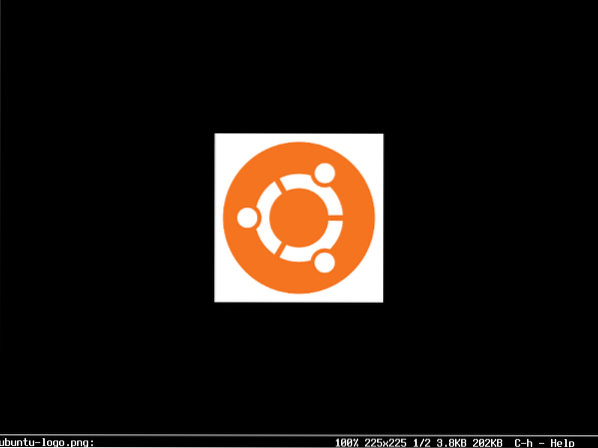
Kör FIM utan sudo
Om du vill springa fim utan sudo, lägg sedan till din inloggningsanvändare till video- grupp med följande kommando:
$ sudo usermod -aG video YOUR_USERNAME
Starta om datorn nu.
$ sudo omstart
Du borde kunna springa fim utan sudo som du kan se från skärmdumpen nedan.

FIM körs utan sudo:
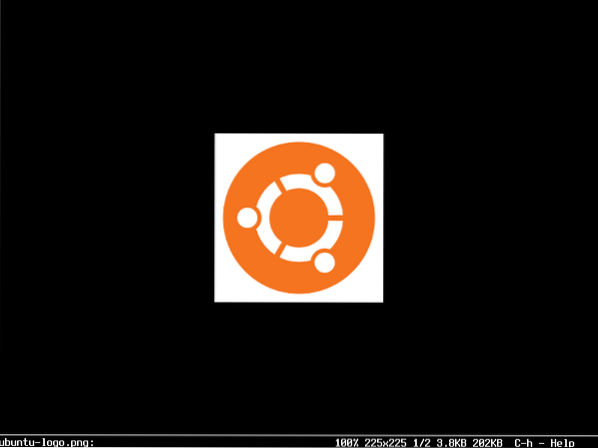
Så här installerar du och använder FIM på Ubuntu 18.04 LTS. Tack för att du läste den här artikeln.
 Phenquestions
Phenquestions


